excel2013表格怎么分列_怎么使用excel2013表格分列
发布时间:2017-06-15 20:41
相关话题
有时候我们在使用excel2013的过程中,可以尝试使用分列功能,让表格数据看清来更加清晰。下面是小编整理的excel2013表格分列的方法,供您参考。
excel2013表格分列的方法
①分列功能将单列内容拆分为多列
②拆分方式分为固定方式和符号拆分方式(符号拆分常用)
③分列按钮默认在工具栏数据选项中,先选择需要拆分的内容后点击分列按钮进行操作

我们要将日期和内容拆分为两列,可以通过寻找标识来做参照符号进行拆分如图,标识可以是符号、空格、自定义(其它)

因为我们要拆分的内容与填充的目标已经明确,直接选择后点击完成即可
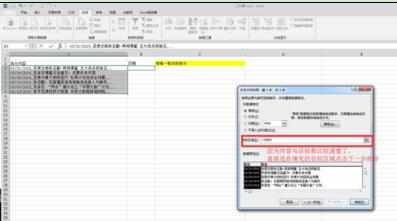

有多个标识时同样在第二步窗口中进行不同的符号标识设置就好,比如选择冒号和空格


制造标识符号,比如从内容中将百度拆分出来作为类别,可以通过选中内容使用替换来加入分隔符,记得选(全部替换)
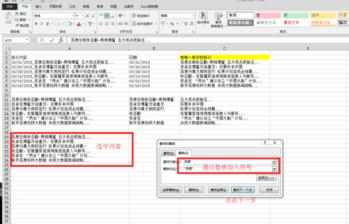
在其他栏中输入新增加的符号作为标识

(重点)拆分设置页面进行导入/填充设置,只导入需要的一列



excel2013表格怎么分列_怎么使用excel2013表格分列的评论条评论